目录
简介
由于每次需要在gitee上新建仓库提交代码时,都会忘记步骤,所以写下这篇文章是为了方便我以后再次忘记时不用再找教程,看完这篇文章就可以快速创建好仓库。
一、下载安装git和TortoiseGit
下载()
软件都存放在下图的文件夹中,双击即可安装。
 如有需要,也可以在官网中下载:
如有需要,也可以在官网中下载:
第一个:Git - Downloads
第二个:https://download.tortoisegit.org/tgit/
安装Git
注意!!!一定要先安装Git再安装TortoiseGit!!!一定!
安装时只有两个注意点,除此之外只需要一直点下一步就行。
注意点1、在此界面不要更改它的默认路径
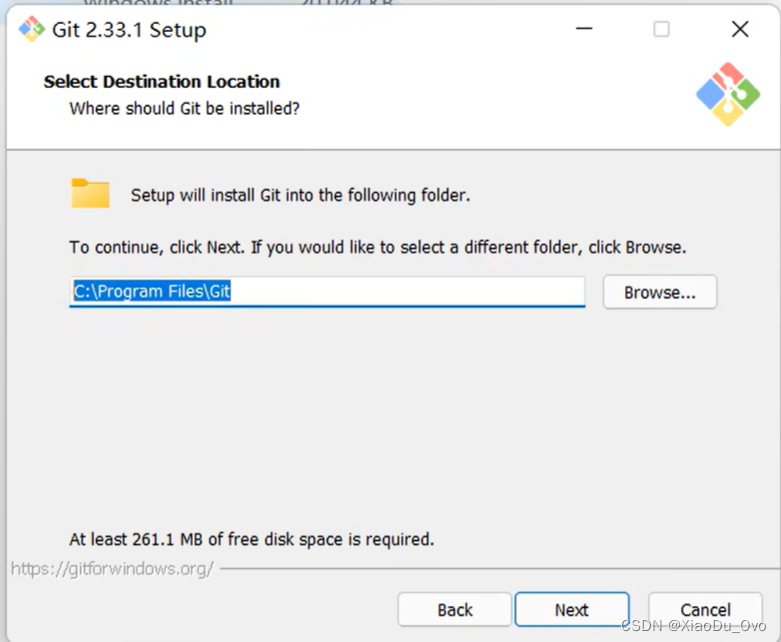
注意点2、在此界面取消第二个选项的勾选
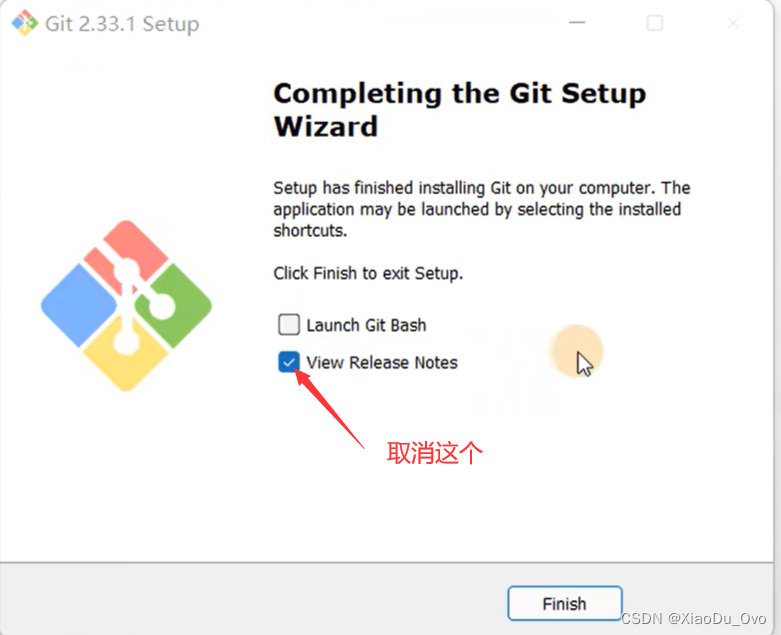
安装TortoiseGit
一定要先安装Git后再安装TortoiseGit!!!
一直点击下一步,到这个界面,勾选第二个选项,继续点击Finish。
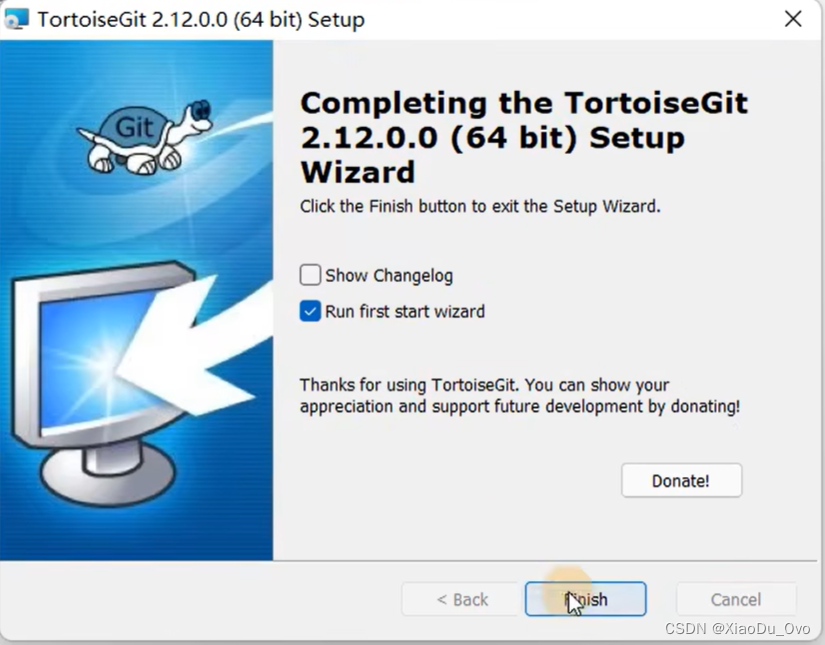
此处界面,默认路径也不要更改。继续下一步
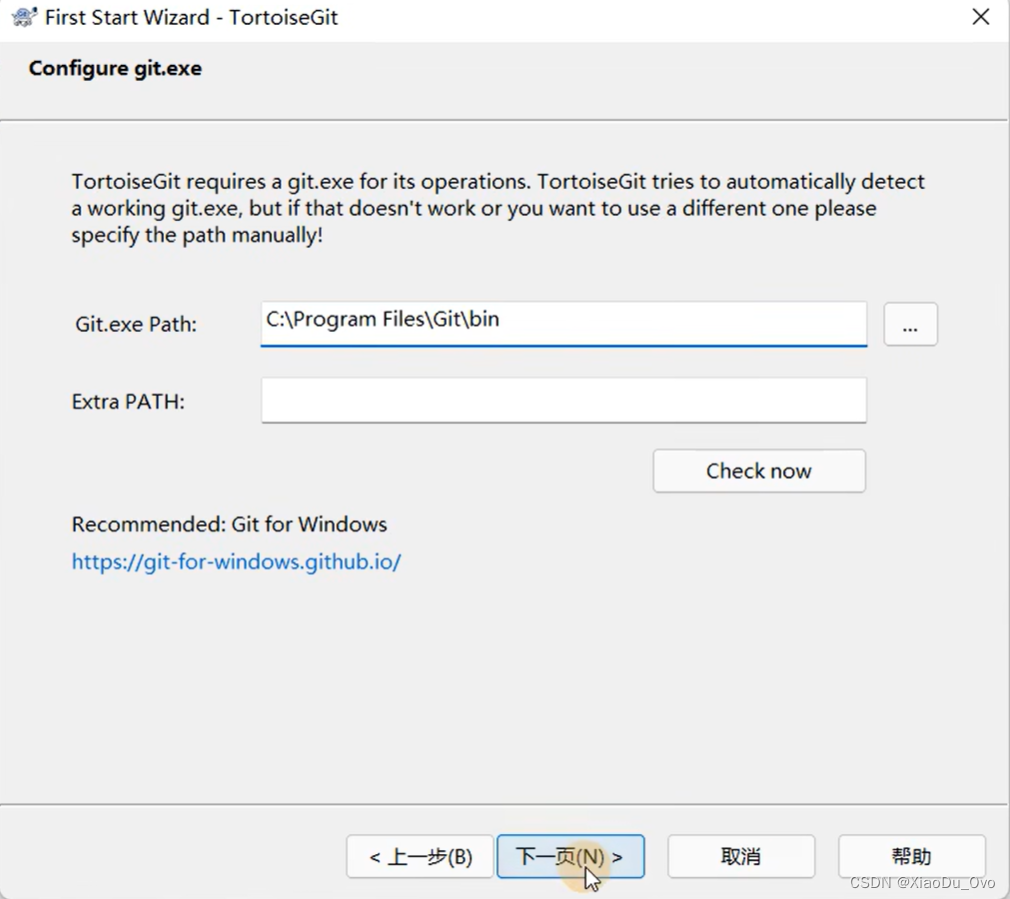
此处的界面,有两个地方需要填写:1、Name, 2、Email;填写好后继续点击下一步,就算安装完成了。
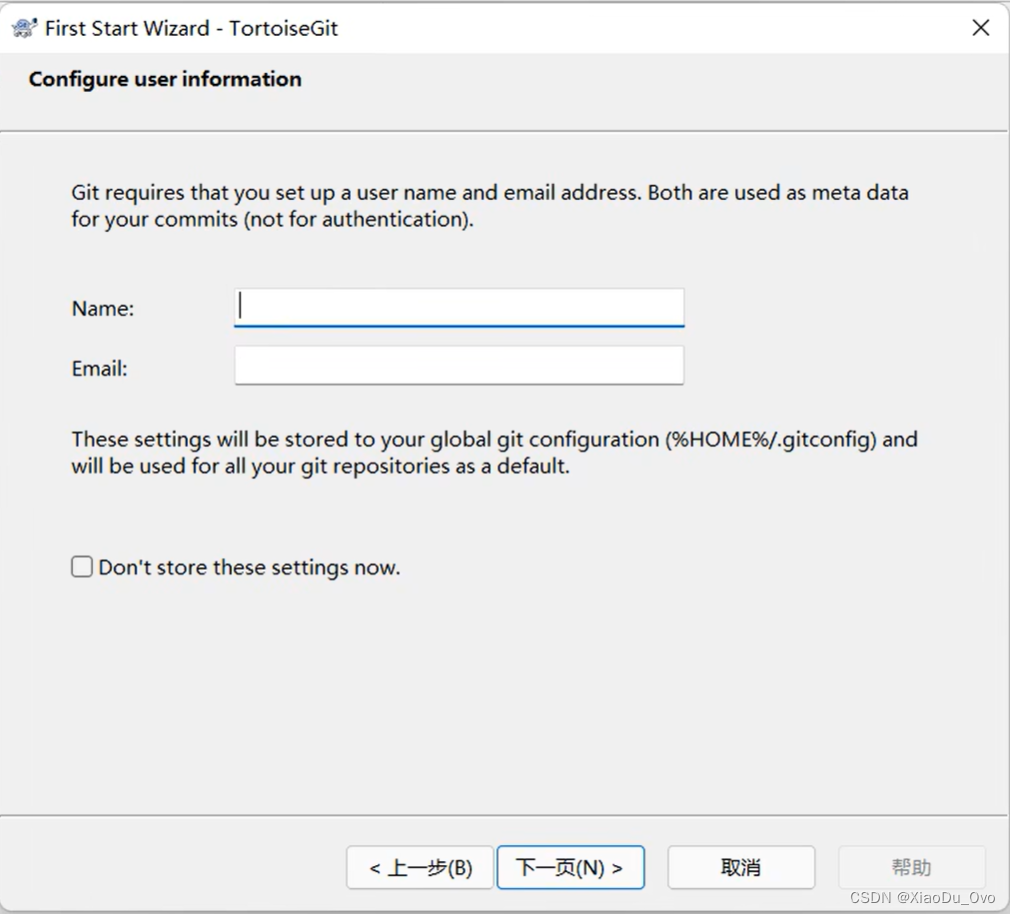
1、在gitee的个人主页中,找到红色画圈的这个,不要@符号,其他的复制粘贴到Name上即可。
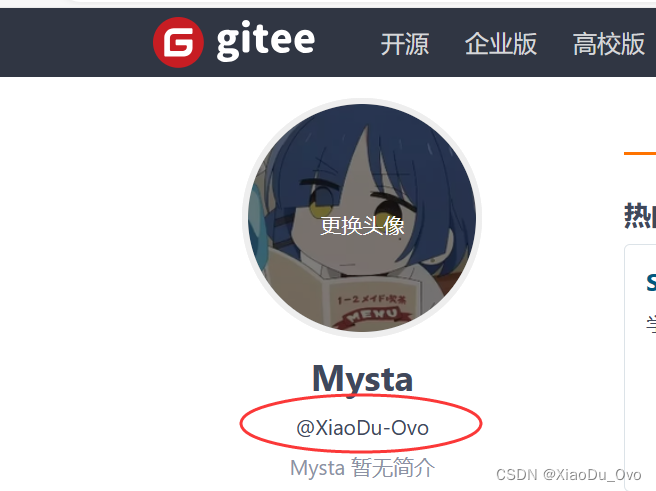
2、还是在gitee中,找到个人设置中的邮箱管理。里面填写的邮箱也复制粘贴一份在Email处。
检查是否安装好
在任意文件夹下的空白处,右键单击,点击显示更多后,出现如下图的五个选项,就算是安装好了。
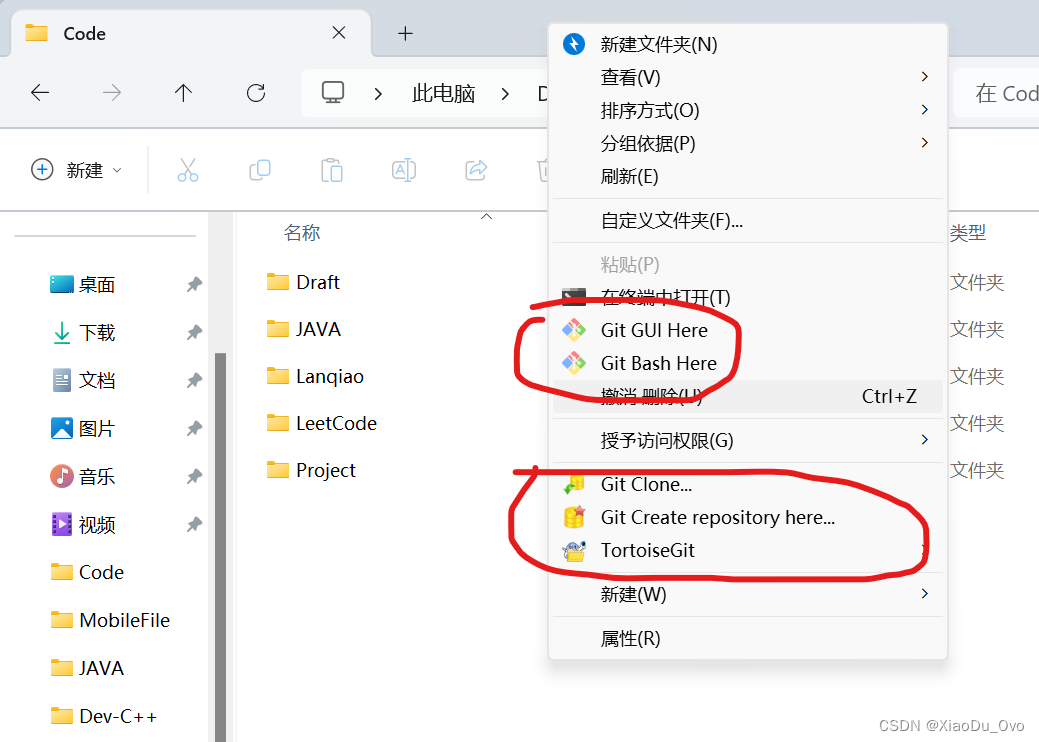
二、在gitee上创建远程仓库
1、新建一个仓库(点击gitee右上角的加号)
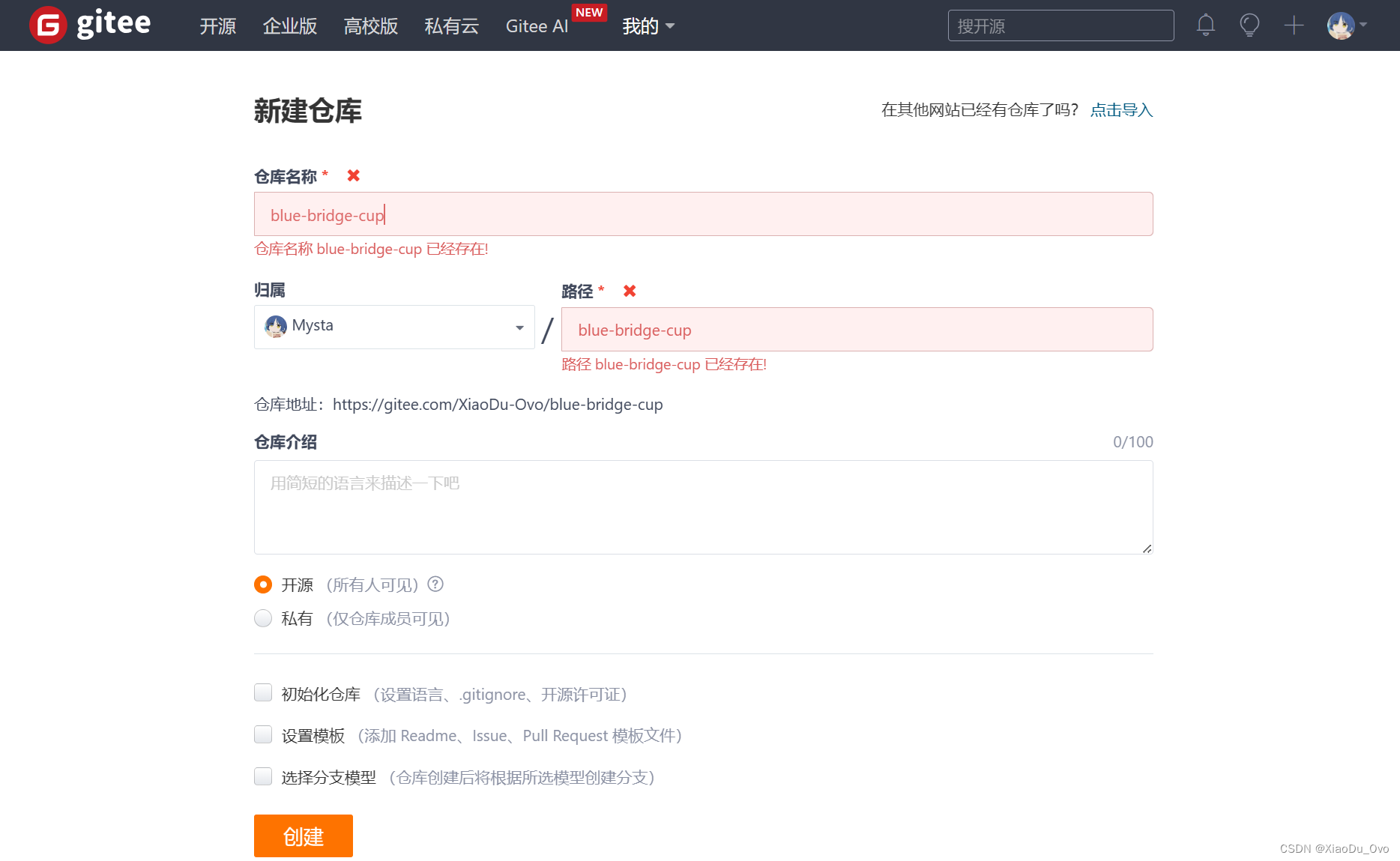
此处是我已经创建过同名的仓库,才会有这个提示。
2、创建好后会进入这个界面,点击复制仓库的链接(点下图画圈的地方)
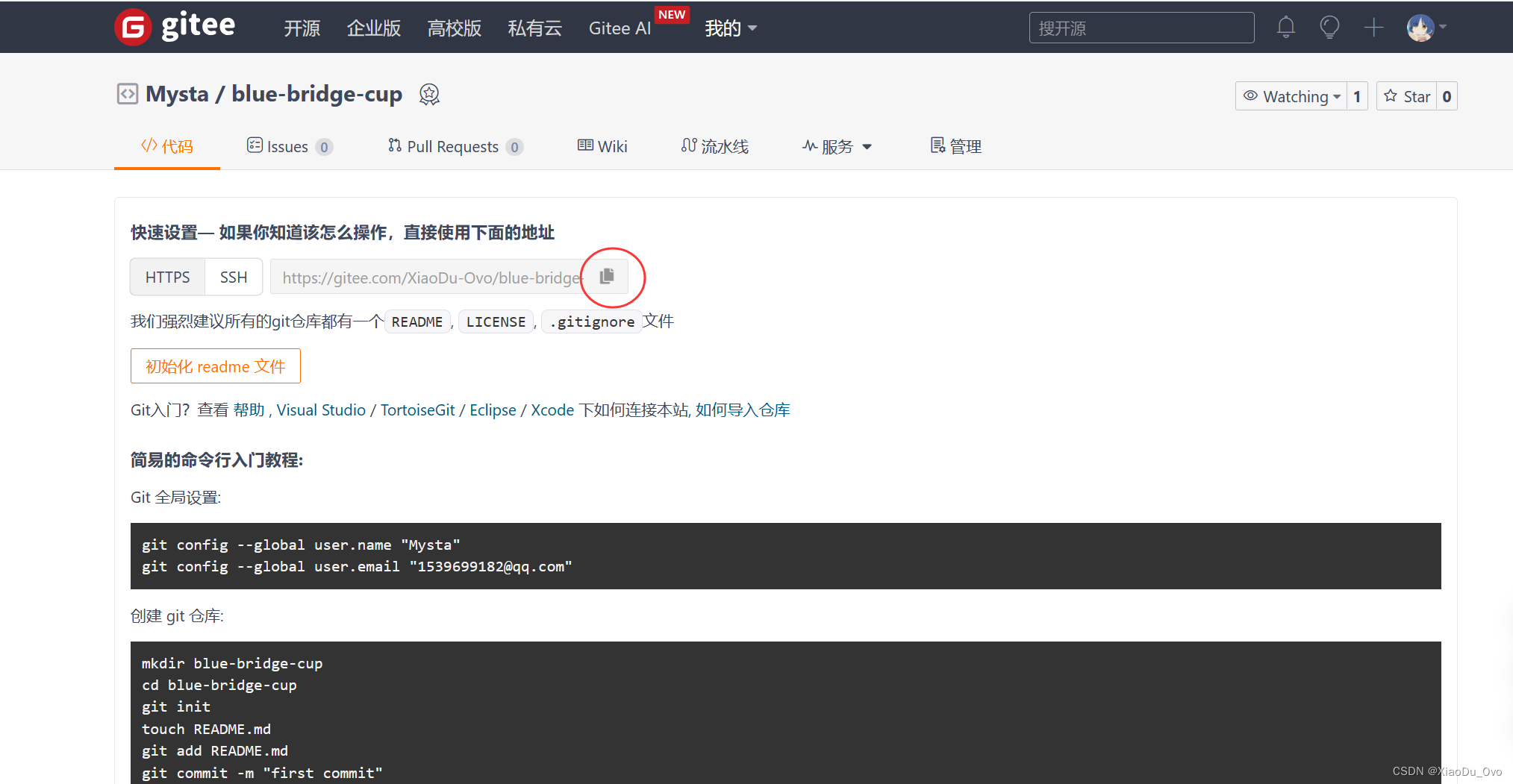
三、克隆远程仓库到本地电脑
在gitee上创建了远程仓库后,并不能就此提交代码,还需要将其克隆到本地的电脑上,与本地的仓库建立联系。
1、上一步在gitee中复制了远程仓库的链接后,在本电脑上选好放置代码仓库的路径,在空白处单击右键,点击显示更多选项,然后点击下图画圈的选项。
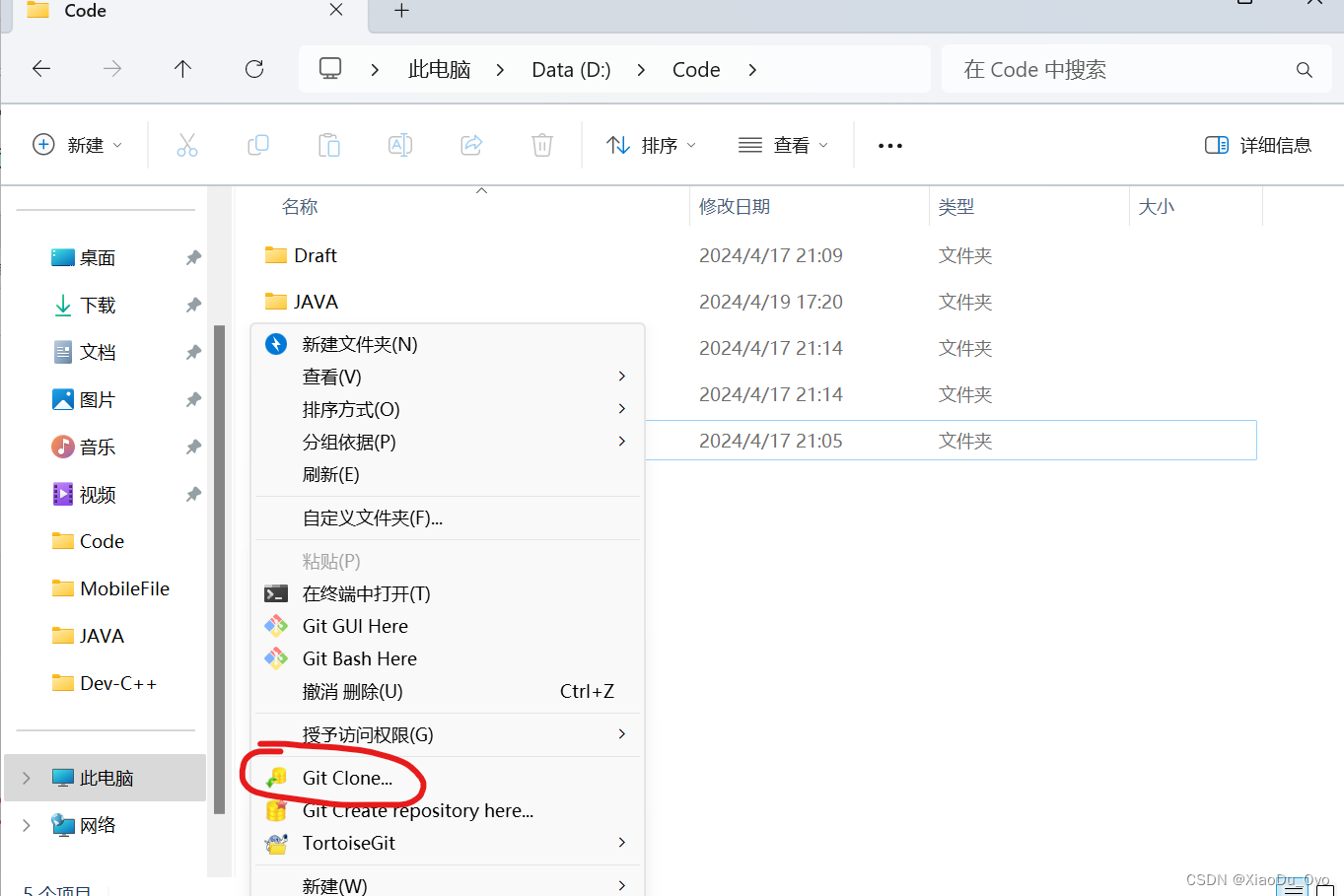
2、上一步完成后,得到这个界面,点击ok。
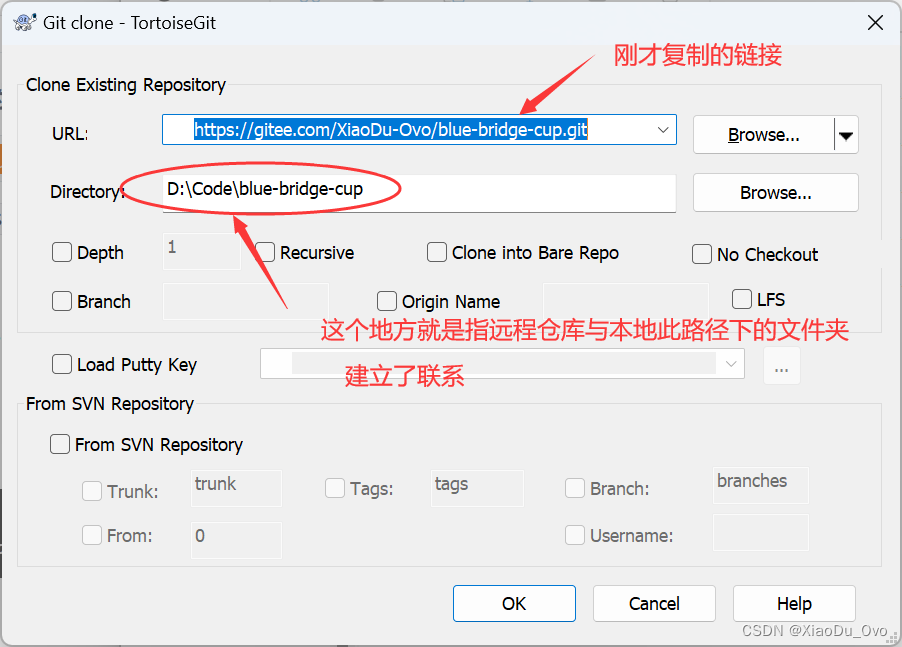
3、一切正常的话,就是这个界面:
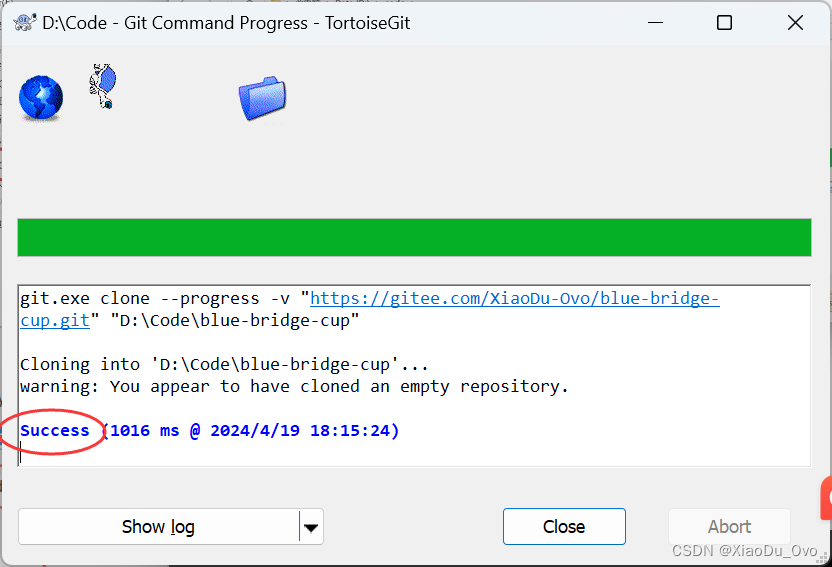
4、回到刚才选的路径,就会出现和我们建立的仓库名字相同的文件夹。
现在,在这个新出现的文件夹中,就可以存放文件,并上传到远程仓库了。
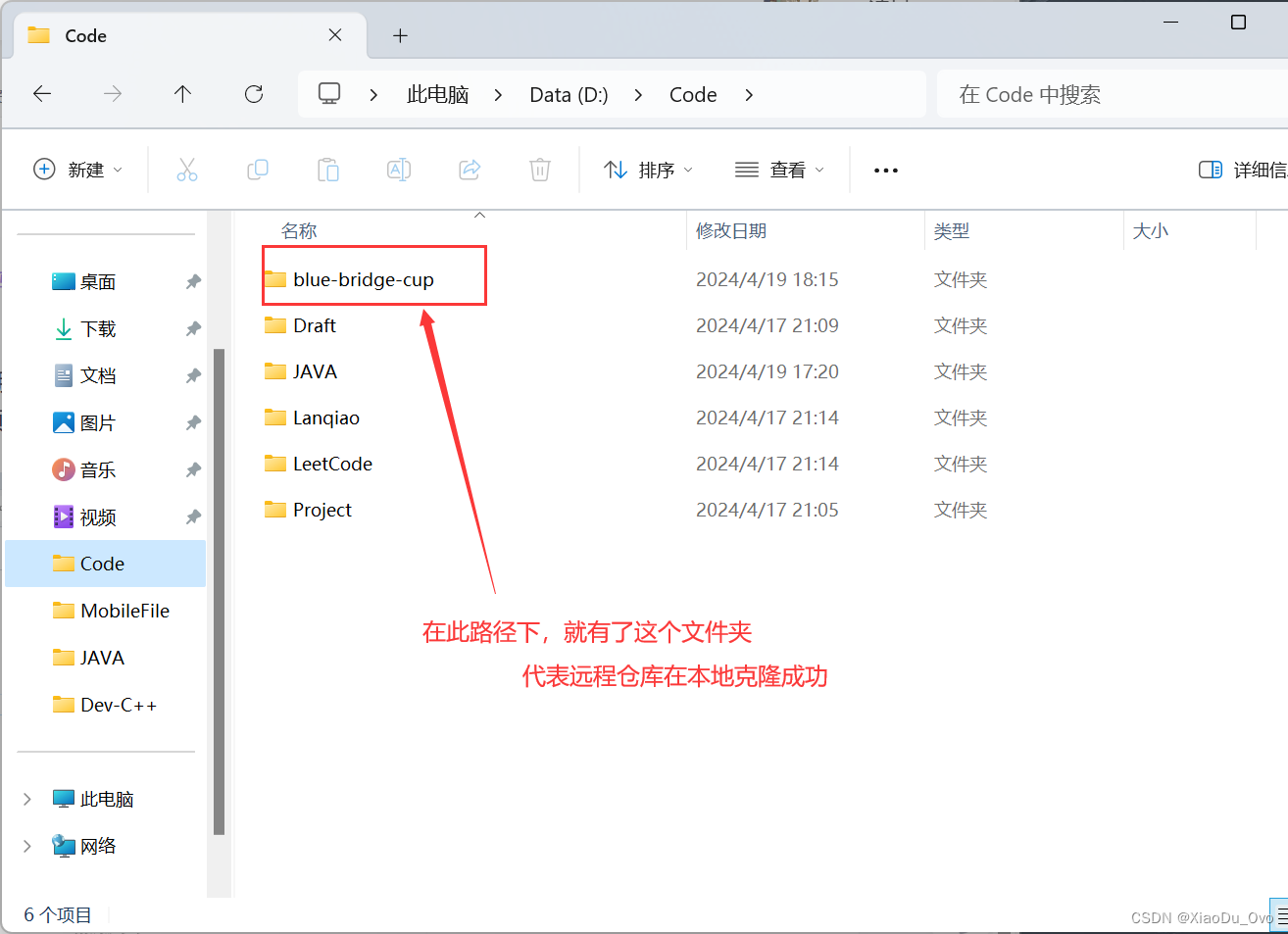
四、在本地仓库提交代码到远程仓库
1、这里我已经在新出现的文件夹中写好了一个程序,右键点击它,然后点显示更多选项,如图找到TortoiseGit中的Add。
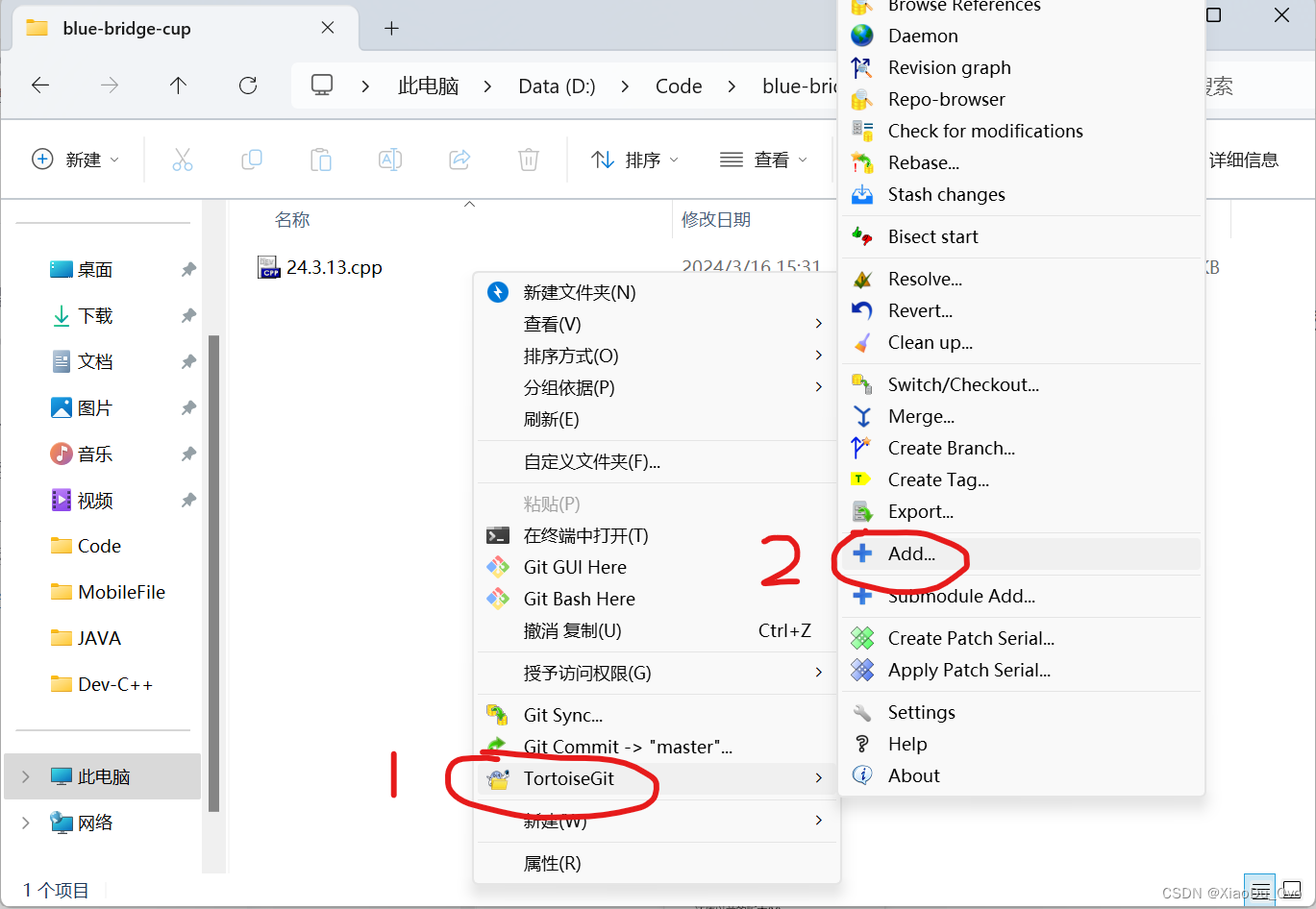
2、点击后进入了这个界面,再点commit
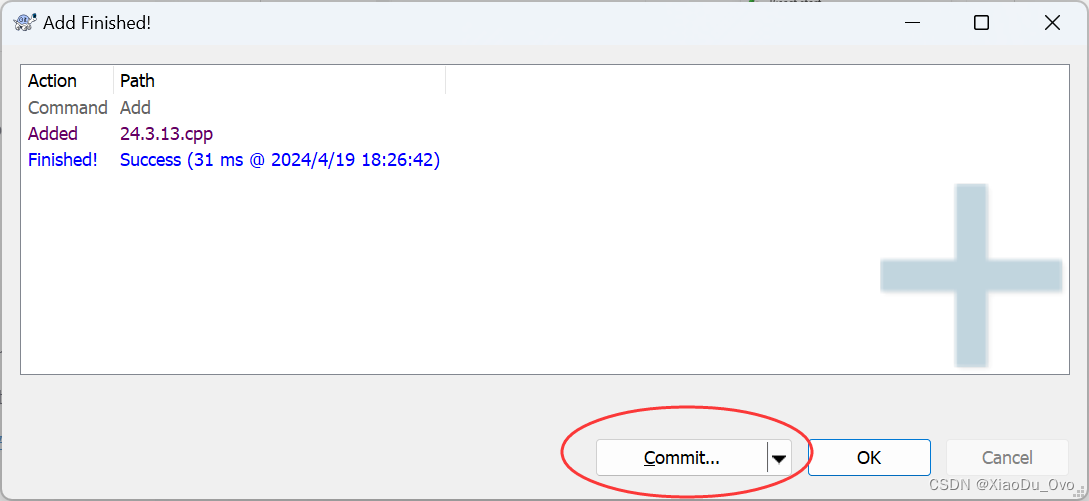
3、输入描述后,点击commit提交

4、成功后点击push
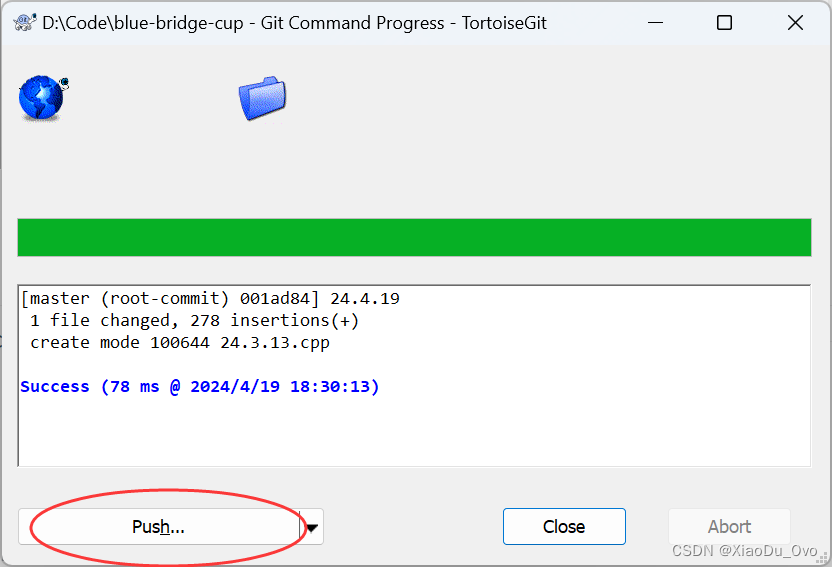
5、点击ok
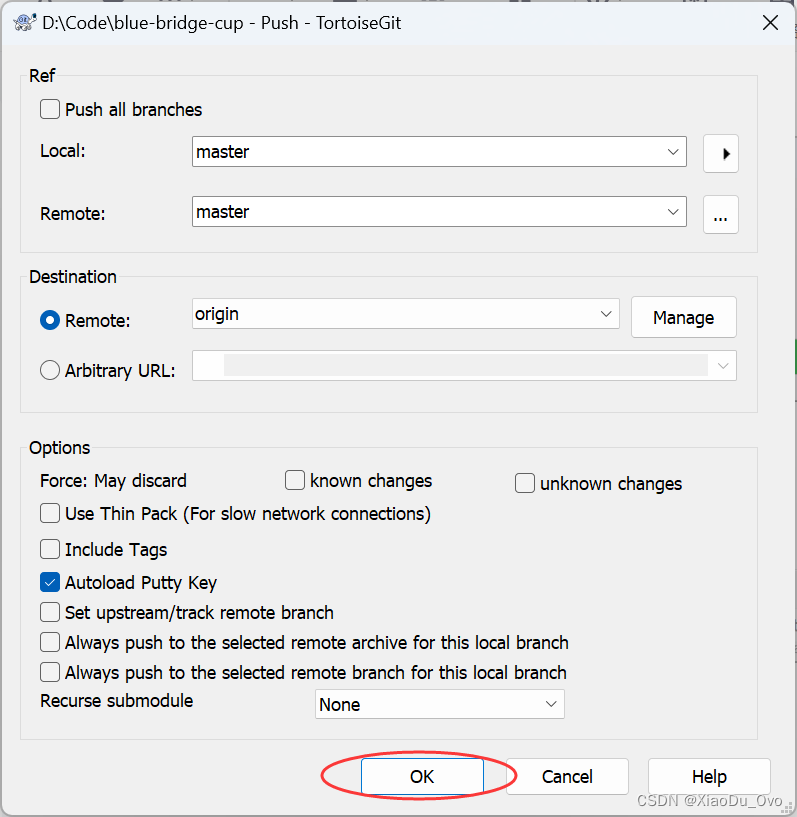
6、注意,此时如果是第一次提交,会出现以下界面。
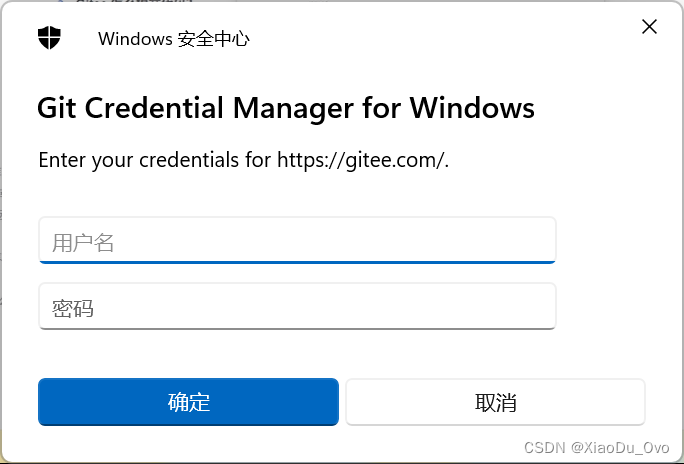
用户名和密码,都是在注册gitee时的用户名和密码。下图为用户名,不带@符号。
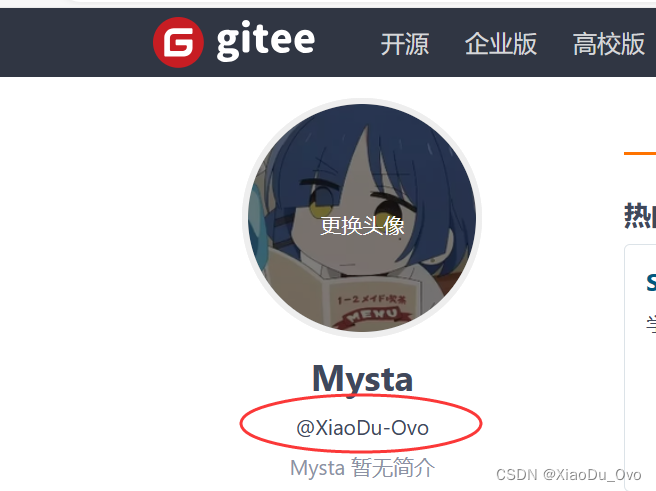
7、上一步结束后,就可以正常完成push步骤了。点击close关闭,就算提交完成啦。
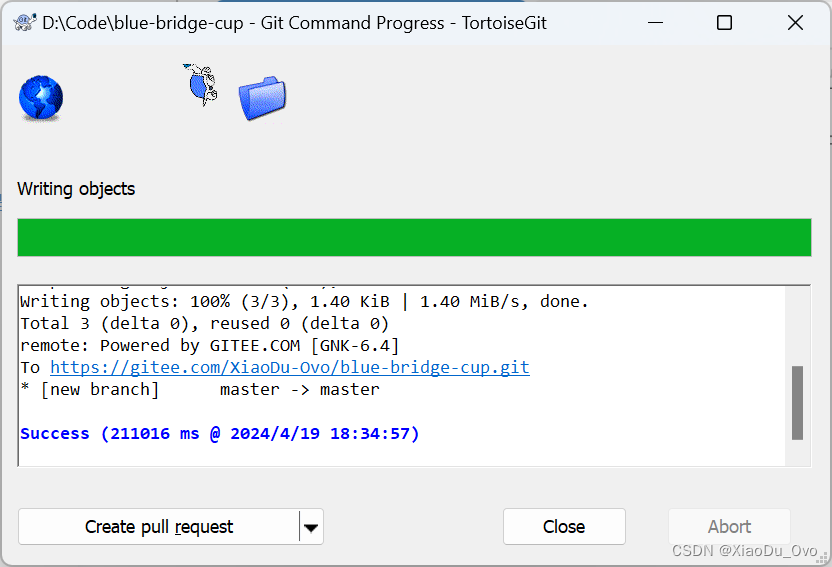
8、在gitee的远程仓库上就能查看到刚才提交的代码了
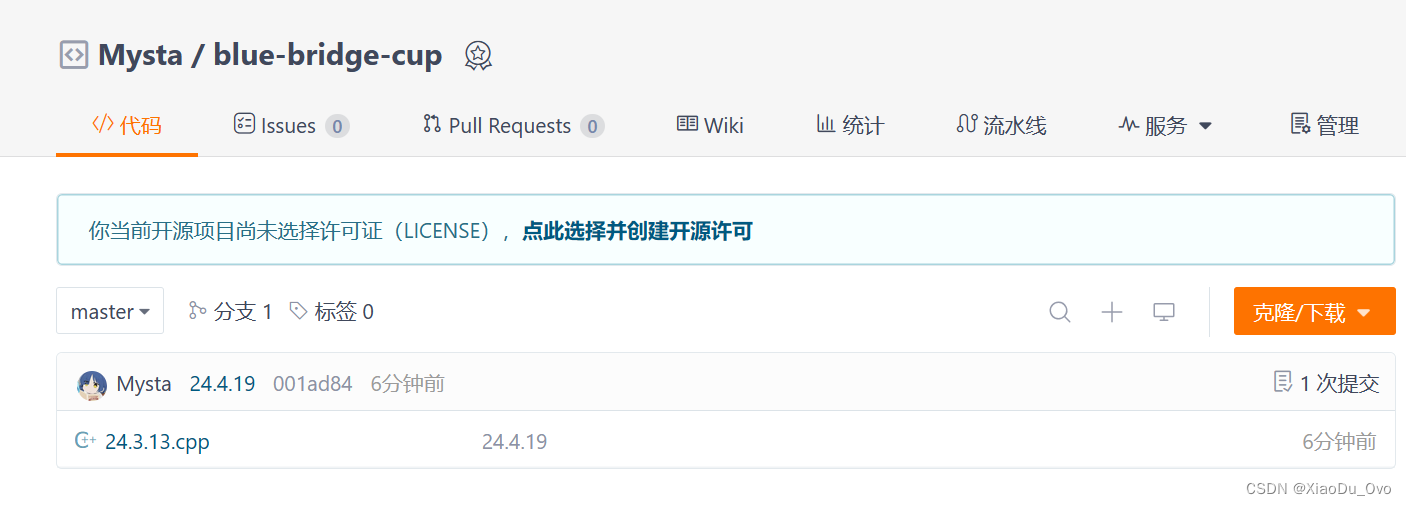





















 2422
2422

 被折叠的 条评论
为什么被折叠?
被折叠的 条评论
为什么被折叠?








